标签:shel __init__ lock http item arc 提示 navbar 用户
personalBlog采用典型的博客布局,左侧三分之二为主体,显示文章列表、正文;右侧三分之一为边栏,显示分为类列表、社交链接等。现在的工作是将HTML文件加工为模板,并创建对应的表单类,在模板中渲染。
并非所有的页面都需要添加边栏,所以我们不能把它放到基模板中。为了避免重复和易于维护,我们把边栏部分的代码放到了局部模板_sidebar.html中。除了基模板base.html和存储宏的macros.html模板,personalBlog程序的博客前台使用的模板如下所示:
index.html 主页;
about.html 关于页面;
_sidebar.html 边栏;
category.html 分类页面;
post.html 文章页面;
login.html 登录页面;
400.html;
404.html;
500.html;
personalBlog中将会用到400错误响应,表示无效请求,所以我们添加了对应的错误页面模板,在前面介绍工厂函数时我们已经编写了对应的错误处理函数。
博客后台使用的模板如下所示:
manager_category.html 分类管理页面;
new_category.html 新建分类页面;
edit_category.html 编辑分类页面;
manage_post.html 文章管理页面;
new_post.html 新建文章页面;
edit_post.html 编辑文章页面;
settings.html 博客设置页面;
manage_comment.html 评论管理页面。
这些模板根据类别分别放到了templates目录下的auth、admin、blog和errors子文件夹中,只有基模板在templates跟目录内。基模板中定义了程序的基本样式,包括导航栏和页脚,如下所示。
personalblog/templates/base.html: 基模板
<!DOCTYPE html> <html lang="en"> <head> {% block head %} <meta charset="utf-8"> <meta name="viepoint" content="width=device-width, initial-scale=1, shrink-to-fit=no"> <title>{% block title %}{% endblock title %} - PersonalBlog</title> <link rel="icon" href="{{ url_for(‘static‘, filename=‘favicon.ico‘) }}"> <link rel="stylesheet" href="{{ url_for(‘static‘, filename=‘css/%s.min.css‘ % request.cookies.get(‘theme‘, ‘perfect_blue‘)) }}"> <link rel="stylesheet" href="{{ url_for(‘static‘, filename=‘css/style.css‘) }}" type="text/css"> {% endblock head %} </head> <body> {% block nav %} <nav class="navbar navbar-expand-lg navbar-dark bg-primary"> <div class="container"> <a class="navbar-brand" href="/">PersonalBlog</a> <button class="navbar-toggler" type="button" data-toggle="collapse" data-target="#navbarColor01" aria-controls="navbarColor01" aria-expanded="false" aria-label="Toggle navigation"> <span class="navbar-toggler-icon"></span> </button> <div class="collapse navbar-collapse" id="navbarColor01"> <ul class="navbar-nav mr-auto"> <li class="nav-item"> <a class="nav-link" href="/">Home</a>a> </li> </ul> </div> </div> </nav> {% endblock nav %} <main class="container"> {% block content %}{% endblock content %} {% block footer %} <footer> </footer> {% endblock footer %} </main> {% block scripts %} <script type="text/javascript" src="{{ url_for(‘static‘, filename=‘js/jquery-3.2.1.slim.min.js‘) }}"></script> <script type="text/javascript" src="{{ url_for(‘static‘, filename=‘js/popper.min.js‘) }}"></script> <script type="text/javascript" src="{{ url_for(‘static‘, filename=‘jsj/bootstrap.min.js‘) }}"></script> <script type="text/javascript" src="{{ url_for(‘static‘, filename=‘js/script.js‘) }}"></script> {{ moment.include_moment(local_js=url_for(‘static‘, filename=‘js/moment-with-locales.min.js‘)) }} {% endblock %} </body> </html>
除了基本的HTML结构,我们还在基模板中加载了Favicon、自定义CSS、JavaScript文件,以及Bootstrap、Moment.js所需的资源文件,并创建了一些块用于在字模板中继承。
Bootstrap默认的样式足够没关,但也许你已经感到厌倦了。Bootswatch(https://bootswatch.com/)以及StartBootstrap(https://startbootstrap.com/)等网站上提供了许多免费的Bootstrap主题文件,你可以为自己的程序选择一个。你需要下载对应的CSS文件,保存到static/css目录下,替换Bootstrap的CSS文件(bootstrap.min.css),清楚缓存并重新加载页面即可看到新的样式。
基模板中的一些代码我们会在下面详细介绍,其他模板的实现我们则会在实现具体的功能时介绍。
在基模板的导航栏以及博客主页中需要使用博客的标题、副标题等存储在管理员对象上的数据,为了避免在每个视图函数中渲染模板时传入这些数据,我们在模板上下文函数中像模板上下文添加了管理员对象变量(admin)。另外,在多个页面中都包含的边栏中包含分类列表,我们也把分类数据传入到模板上下文中,如下所示。
personalBlog/__init__.py: 处理模板上下文
def create_app(config_name = None): if config_name is None: config_name = os.getenv(‘FLASK_CONFIG‘, ‘development‘) app = Flask(‘personalBlog‘) app.config.from_object(config[config_name]) register_logging(app) # 注册日志处理器 register_extensions(app) # 注册扩展(扩展初始化) register_blueprints(app) # 注册蓝本 register_commands(app) # 注册自定义shell命令 register_errors(app) # 注册错误处理函数 register_shell_context(app) # 注册错误处理函数 register_template_context(app) # 注册模板上下文处理函数 return app def register_template_context(app): @app.context_processor def make_template_context(): admin = Admin.query.first() categories = Category.query.order_by(Category.name).all() return dict(admin=admin, categories=categories)
获取分类记录时,我们使用order_by()对记录进行排序,传入的规则是分类模型的name字段,这会对分类按字母顺序排列。在边栏模板(_sidebar.html)中,我们迭代categories变量,渲染分类列表,如下所示:
personalBlog/templates/blog/_sidebar.html: 边栏局部模板
{% if categories %} <div class="card mb-3"> <div class="card-header">Categories</div> <ul class="list-group list-group-flush"> {% for category in categories %} <li class="list-group-item list-group-item-action d-flex justify-content-between align-items-center"> <a href="{{ url_for(‘blog.show_category‘, category_id=category.id) }}"> {{ category.name }} </a> <span class="badge badge-primary badge-pill">{{ category.posts|length }}</span> </li> {% endfor %} </ul> </div> {% endif %}
除了分类的名称,我们还在每一个分类的右侧显示了与分类对应的文章总数,总数通过对分类对象的posts关系属性添加length过滤器获取。分类连接指向的blog.show_category视图我们将在后面介绍。
在基模板(base.html)和主页模板(index.html)中,我们可以直接使用传入的admin对象获取博客的标题和副标题。以主页模板为例:
personalBlog/templates/blog/index.html:
{% extends ‘base.html‘ %} {% from ‘bootstrap/ pagination.html‘ import render_pager %} {% block title %}Home{% endblock %} {% block content %} <div class="page-header"> <h1 class="display-3">{{ admin.blog_title|default(‘Blog Title‘) }}</h1> <h4 class="text-muted"> {{ admin.blog_sub_title|default(‘Blog Subtitle‘ }}</h4> </div> <div class="row"> <div class="col-sm-8"> {% include ‘blog/_posts.html‘ %} {% if posts %} <div class="page-footer">{{ render_page(pagination }}</div> {% endif %} </div> <div class="col-sm-4 sidebar"> {% include ‘blog/_sidebar.html‘ %} </div> </div> {% endblock %}
导航栏上的按钮应该再对应的页面显示激活状态。举例来说,当用户单击导航栏上的“关于”按钮打开关于页面时,“关于”按钮应该高亮显示。Bootstrap为导航链接提供了一个active类来显示激活状态,我们需要为当前页面对应的按钮添加active类。
这个功能可以通过判断请求的端点来实现,对request对象调用endpoint属性即可获得当前的请求端点。如果当前的端点与导航链接指向的端点相同,就为它添加active类,显示激活样式,如下所示:
<li {% if request.endpoint == ‘blog.index‘ %}class="active"{% endif %}><a href="{{ url_for(‘blog.index‘) }}">Home</a> </li>
有些教程中会使用endswith()方法来比较端点结尾。但是蓝本拥有独立的端点命名空间,即“<蓝本命>.<端点名>”,不同的端点可能会拥有相同的结尾,比如blog.index和auth.index,这时使用endswith()会导致判断错误,所以最妥善的做法是比较完整的端点值。
每个导航按钮的代码都基本相同,后面我们还会添加更多的导航链接。如果把这部分代码放到宏里,然后正在需要的地方根据指定的参数调用,就可以让模板更加整洁易读了。下面是用于渲染导航链接的nav_link()宏:
{% macro nav_link(endpoint, text) -%} <li class="nav-item {% if request.endpoint and request.endpoint == endpoint %}active{% endif %}"> <a class="nav-link" href="{{ url_for(endpoint, **kwargs) }}">{{ text }}</a> </li> {%- endmacro %}
nav_link()宏接收完整的端点值和按钮文本作为参数,返回完整的导航链接。因为错误页面没有端点值,当渲染错误页面的导航栏时,链接会出现request.endpoint为None的错误。为了避免这个错误,需要在nav_link()宏的if判断中额外添加一个判断条件,确保端点不为None。
借助nav_link宏,渲染导航链接的代码会变得非常简单:
{% from ‘macros.html‘ import nav_link %} ... <ul class="navbar-nav mr-auto"> {{ nav_link(‘index‘, ‘Home‘) }} {{ nav_link(‘about‘, ‘About‘) }} </ul> ...
不过在personalBlog的模板中我们并没有使用这个nav_link()宏,因为Bootstrap-Flask提供了一个更加完善的render_nav_item()宏,它的用法和我们创建的nav_link()宏基本相同。这个宏可以在模板中通过bootstrap/nav.html路径导入,它支持的常用参数如下所示:

我们目前的Flash消息应用了Bootstrap的alert-info样式,单一的样式使消息的类别和等级难以区分,更合适的做法是为不同类别的消息应用不同的样式。比如,当用户访问出错时显示一个黄色的警告消息;而不同的提示消息则使用蓝色的默认样式。bootstrap为提醒消息(Alert)提供了8种基本的样式类,即alert-primary、alert-secondary、alert-success、alert-danger、alert-warning、alert-light、alert-dark,如下所示:
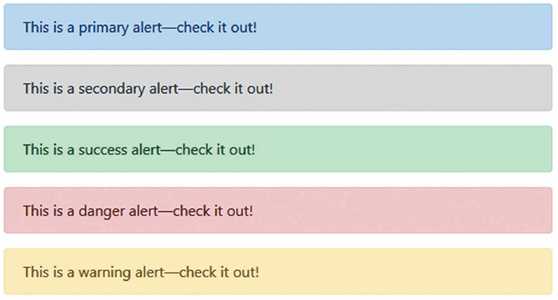
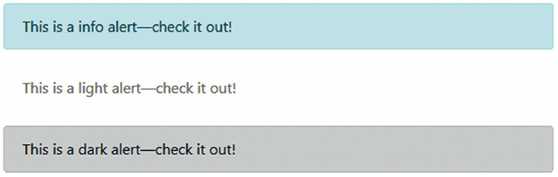
要开启消息分类,我们首先要在消息渲染函数get_flashed_messages()中将with_categories参数设为True。这时会把消息迭代为一个类似于“(分类,消息)”的元祖,我们使用消息分类字符来构建样式类,如下所示:
personalBlog/templates/base.html: 渲染分类消息
<main class="container"> {% for message in get_flashed_messages(with_categories=True) %} <div class="alert alert-{{ message[0] }}" role="alert"> <button type="button" class="close" data-dismiss="alert">×</button> {{ message[1] }} </div> {% endfor %} {% block content %}{% endblock content %} {% block footer %} <footer> </footer> {% endblock footer %} </main>
样式类通过“alert-{{ message[0] }}”形式构建,所以在调用flash()函数时,消息的类别作为第二个参数传入(primary、secondary、success、danger、warning、light、dark中的一个)。比如,下面的消息使用success分类,在渲染时会使用alert-success样式类:
flash(u‘发表成功!‘, ‘success‘)
如果你不想使用Bootstrap,或是想添加一个自定义分类,可以通过在css文件中添加新的消息样式的css类实现。比如下面的CSS类实现了一个自定义消息样式类alert-matrix:
.alert-matrix{ color: #66ff66; background-color: #000000; border-color: #ebccd1; }
在调用flash()函数时,则使用“matrix”作为分类:
flash(u‘发表成功!‘, ‘matrix‘)
标签:shel __init__ lock http item arc 提示 navbar 用户
原文地址:https://www.cnblogs.com/xiaxiaoxu/p/10828696.html